
Reparo de fotos com IA
Repare suas fotos, melhore a qualidade e restaure momentos preciosos com uma solução baseada em IA.
11/06/2019 • Arquivado para: Recuperação de dados Windows • Soluções comprovadas
A operação de inicialização do seu sistema Windows 10 pode funcionar incorretamente devido a diferentes motivos. De um ataque de malware a um problema relacionado ao Master Boot Record - pode haver vários motivos por trás dele. Felizmente, a maioria desses problemas pode ser corrigida. Para ajudar você a fazer o mesmo, criamos este guia sobre como corrigir problemas de inicialização do Windows 10. Listamos quatro soluções diferentes para corrigi-lo com uma solução fácil para recuperar seu conteúdo perdido. Vá em frente e leia este guia para saber como corrigir problemas de inicialização do Windows 10.
Existem inúmeras maneiras de aprender a corrigir problemas de inicialização do Windows 10. Para facilitar as coisas para você, listamos as 4 principais soluções aqui.
Solução I: Usando o Reparo de Inicialização
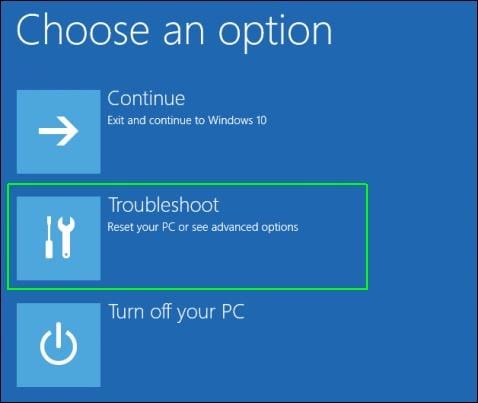
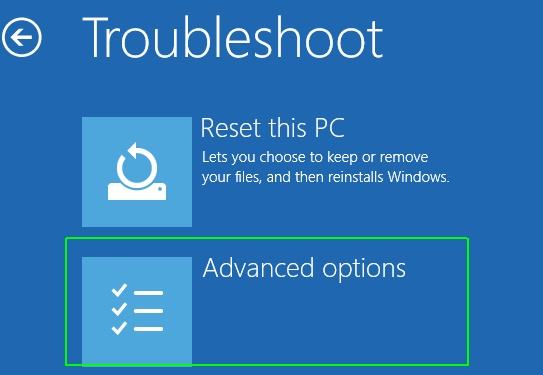
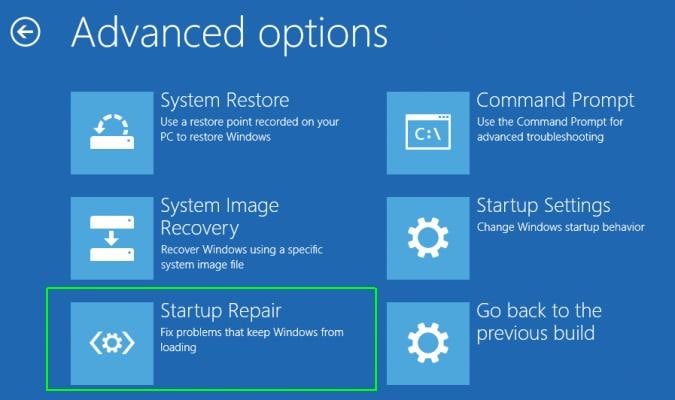
Solução II: Com as opções do comando bootrec
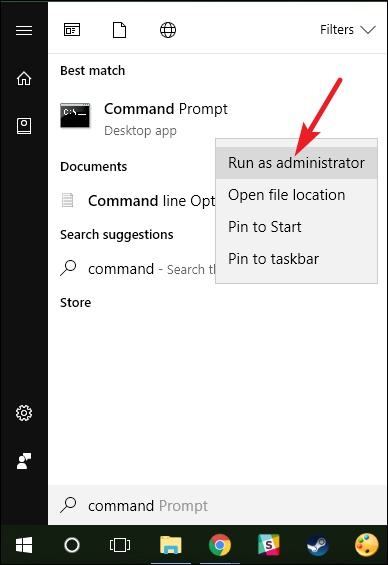
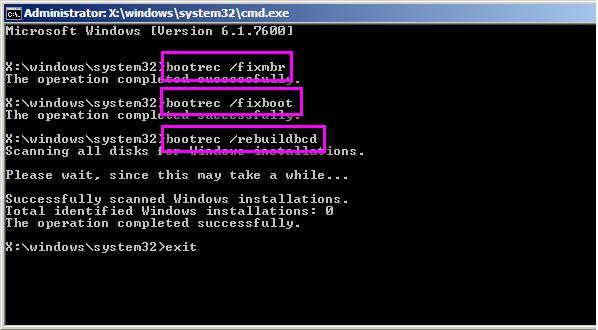
Solução III: usando a verificação de arquivos do sistema
Se você não conseguir aprender como corrigir problemas de inicialização do Windows 10 com as soluções acima, não se preocupe: temos outra solução rápida para você. A maioria dos usuários é capaz de corrigir pequenos problemas relacionados à inicialização do Windows 10 com o comando SFC. O comando Verificação de arquivos do sistema varre o SO em busca de qualquer arquivo do Windows corrompido ou danificado. Para fazê-lo funcionar, basta iniciar o Prompt de Comando (como administrador) e digitar o comando “sfc / scannow”.
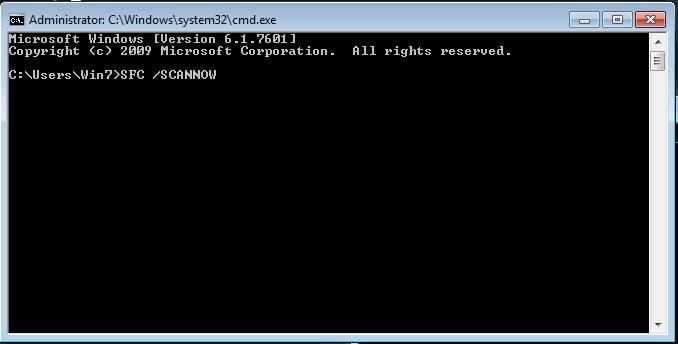
Solution IV: Running the DISM utility
O comando do utilitário DISM é outra maneira rápida e confiável de aprender como corrigir problemas de inicialização do Windows 10. Você precisa iniciar o Prompt de Comando como administrador para executá-lo também. Representa o Gerenciamento e Manutenção de Imagens de Implantação e pode verificar ou restaurar a integridade de seu sistema.
Depois de iniciar o Prompt de Comando, digite “dism / online / cleanup-image / scanhealth” e pressione Enter para verificar a integridade atual do seu sistema. Poste isso, você pode escrever “dism / online / cleanup-image / restorehealth” para repará-lo. O utilitário DISM tem outras opções, como “checkhealth” ou “cleanup image”.
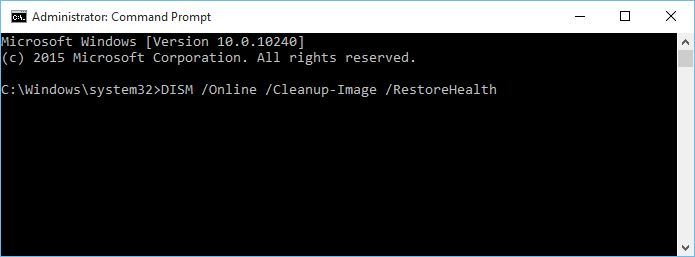
Seguindo essas técnicas, você certamente seria capaz de aprender a corrigir problemas de inicialização do Windows 10. No entanto, se nenhuma dessas soluções for capaz de corrigir o problema, você poderá acessar o diretório do Windows e o System 32 & LogFiles & Srt do seu sistema e abrir o arquivo SrtTrail.txt no Bloco de Notas. A partir daqui, você pode visualizar o motivo exato da falha de inicialização.
Se você não conseguir inicializar seu sistema ou não conseguir acessar seus dados, poderá usar Recoverit também . Com o suporte do Windows PE, você pode criar uma mídia inicializável. Isso pode ajudar você a recuperar seu conteúdo caso seu sistema tenha falhado ou não consiga inicializar. Como uma das mais antigas e populares recuperação de dados ferramentas, é conhecido por ter a maior taxa de sucesso do setor. Você pode usá-lo para recuperar seus arquivos importantes, fotos, vídeos e arquivos em mais de 550 formatos.
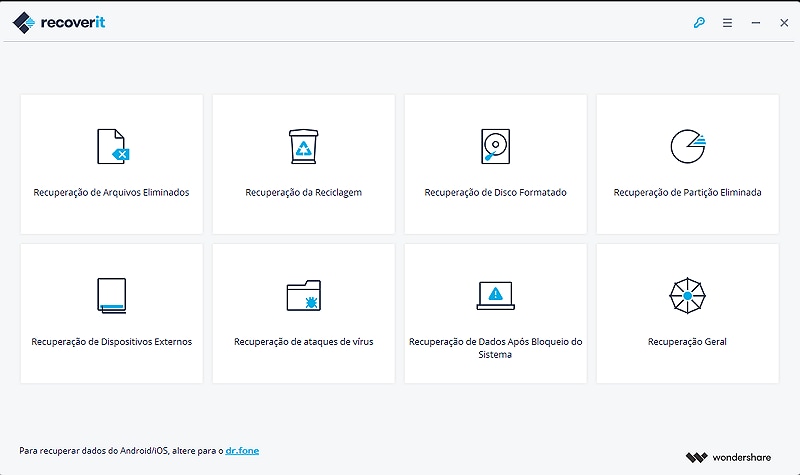
Luís Santos
chief Editor